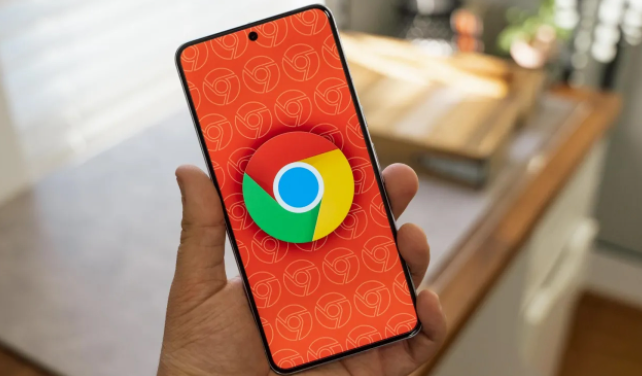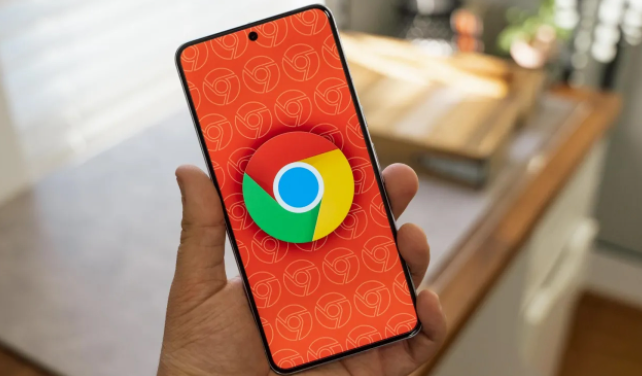
在如今的数字时代,浏览器已成为我们获取信息、工作和娱乐的重要工具。然而,随着我们浏览的网页越来越多,浏览器历史记录也会随之增长,这可能会影响我们的隐私和浏览速度。因此,定期清除浏览记录是一个好习惯。下面将介绍如何在Chrome浏览器中设置自动清除浏览记录的方法。
一、打开Chrome浏览器设置
1. 启动Chrome浏览器
首先,确保你的电脑上已经安装了Chrome浏览器并已打开。
2. 进入设置页面
点击右上角的三点菜单按钮(即更多选项按钮),在下拉菜单中选择“设置”。这将打开Chrome的设置页面。
3. 导航到高级设置
在设置页面中,滚动到底部,点击“高级”以展开更多高级设置选项。
二、找到隐私与安全设置
1. 选择隐私和安全
在高级设置中,找到“隐私和安全”部分,然后点击“清除浏览数据”。这个选项会弹出一个对话框,允许你手动清除浏览数据。
2. 设置自动清除时间间隔
虽然Chrome没有内置自动清除浏览记录的功能,但你可以使用扩展程序来实现这一功能。在Chrome Web Store中搜索“自动清除浏览数据”相关的扩展程序,并根据评价和需求选择合适的扩展进行安装。
三、使用扩展程序自动清除浏览记录
1. 安装扩展程序
找到合适的扩展程序后,点击“添加到Chrome”按钮进行安装。安装完成后,浏览器右上角会出现一个新的扩展图标。
2. 配置扩展设置
点击扩展图标,根据提示进行配置。通常,你可以设置自动清除浏览记录的时间间隔(如每天、每周等),以及选择要清除的数据类型(如浏览历史、Cookie等)。
3. 保存设置
配置完成后,点击“保存”或“应用”按钮,使设置生效。这样,Chrome浏览器就会按照你设定的时间间隔自动清除浏览记录了。
通过以上步骤,你可以轻松地在Chrome浏览器中设置自动清除浏览记录的功能,从而保护你的隐私并提升浏览速度。如果你对隐私保护有更高要求,还可以考虑定期手动清除缓存、Cookie和其他浏览数据。